※ 本記事は、Wendy Yip, Tzvi Keisar, Julien Lehmannによる”Simplifying AI Integration: Bringing Hugging Face Models to AI Quick Actions in OCI Data Science“を翻訳したものです。
2024年9月12日
AI Quick Actionsの最新リリースでは、Hugging Faceからbring-your-own-modelをサポートしています。Hugging Faceは、MetaのLlamaモデルやMistralなど、最先端のLLMをホスティングする非常に人気のあるAIモデル・リポジトリです。以前のリリースのAI Quick Actionsでは、OCI Object Storageからbring your own modelをサポートし、モデル・アーティファクトが最初にオブジェクト・ストレージに保存されていれば、顧客が任意のモデルをデプロイおよびファインチューニングするオプションを開きました。この最新リリースでは、モデル・アーティファクトをダウンロードする必要なく、顧客がHugging FaceからAI Quick Actionsにモデルを導入できるようにすることで、さらに一歩進みます。これにより、ユーザーはHugging Faceが提供する何千ものモデルから選択でき、AI Quick Actionsのノーコード体験を活用して、これらのモデルをシンプルなプロセスで操作できるようになります。このブログでは、Hugging FaceからAI Quick Actionsにモデルを導入する方法を説明します。
Hugging Faceからモデルを登録
Data Scienceノートブック内のAI Quick Actionsに初めてナビゲートすると、Model explorerが表示されます。モデルの下では、ボタンをクリックして、Hugging FaceまたはObject Storageから新しいモデルをインポートできます(図1を参照)。
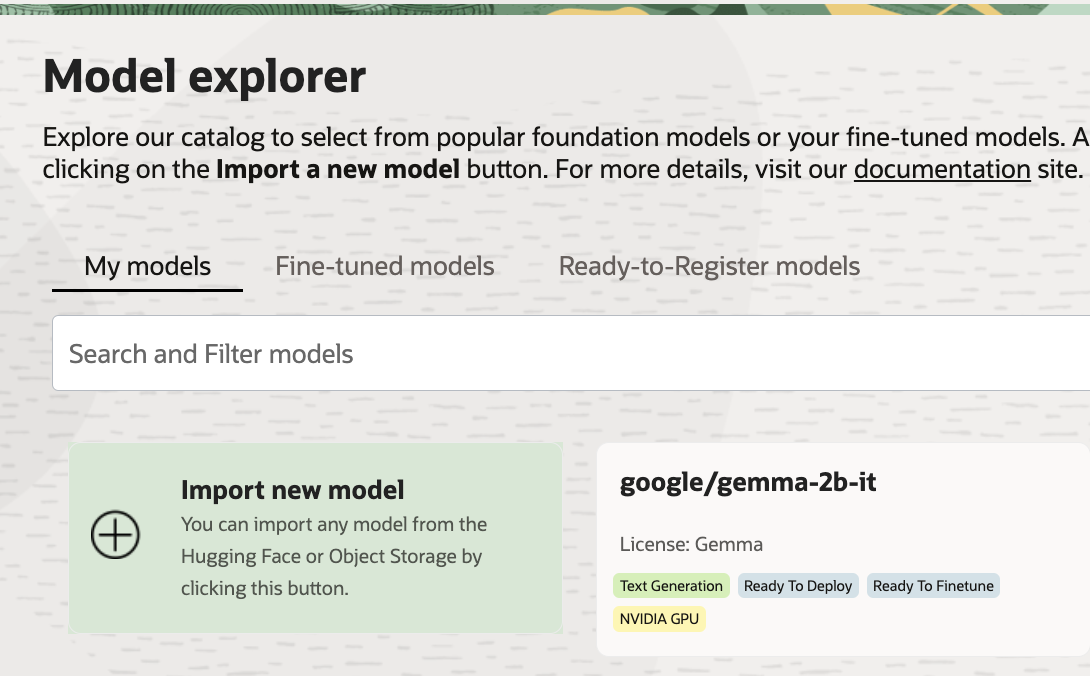
ドロップダウンから「Hugging Face」または「Object Storage」からモデルを登録できます(図2)。モデル登録は、モデルをAI Quick Actionsに組み込むために必要なプロセスです。
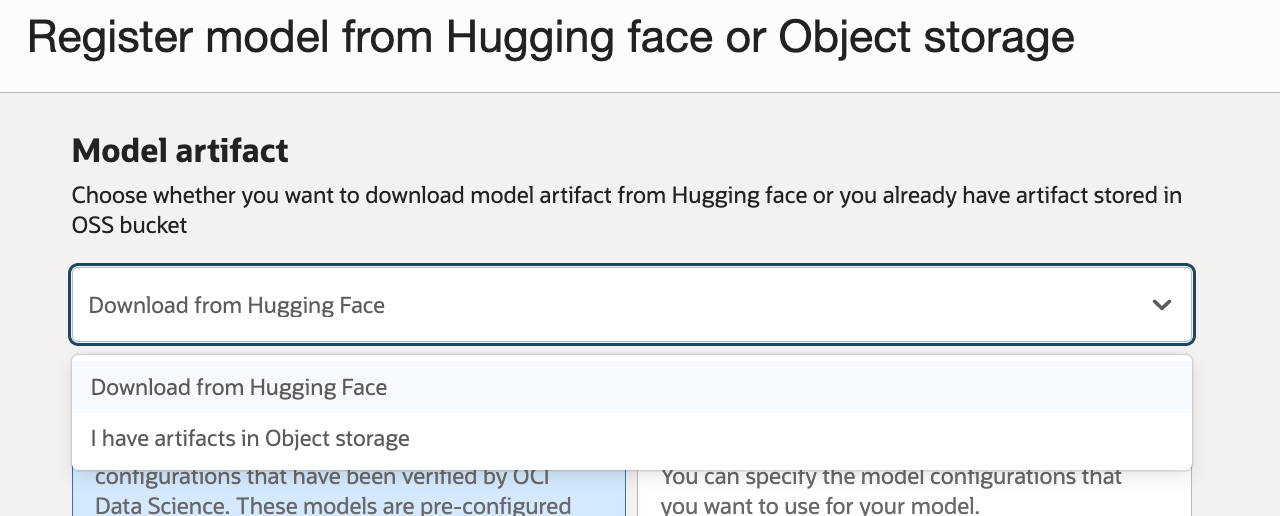
検証済または未検証のモデルを登録するには、2つのオプションがあります。検証済モデルは、OCI Data Scienceサービスの構成がすでにテストされているモデルです。未検証モデルは、OCI Data Scienceサービスがテストしていないモデルの1つです。
図3に示すように、検証済モデルの登録にナビゲートし、ドロップダウン・メニューに当社のサービスがテストしたモデルのリストを表示できます。目的のモデルがリストにある場合は、モデルを選択するだけです。図4に示すように、モデル・アーティファクトを保存してHugging Faceからダウンロードするオブジェクト・ストレージの場所を指定できます。
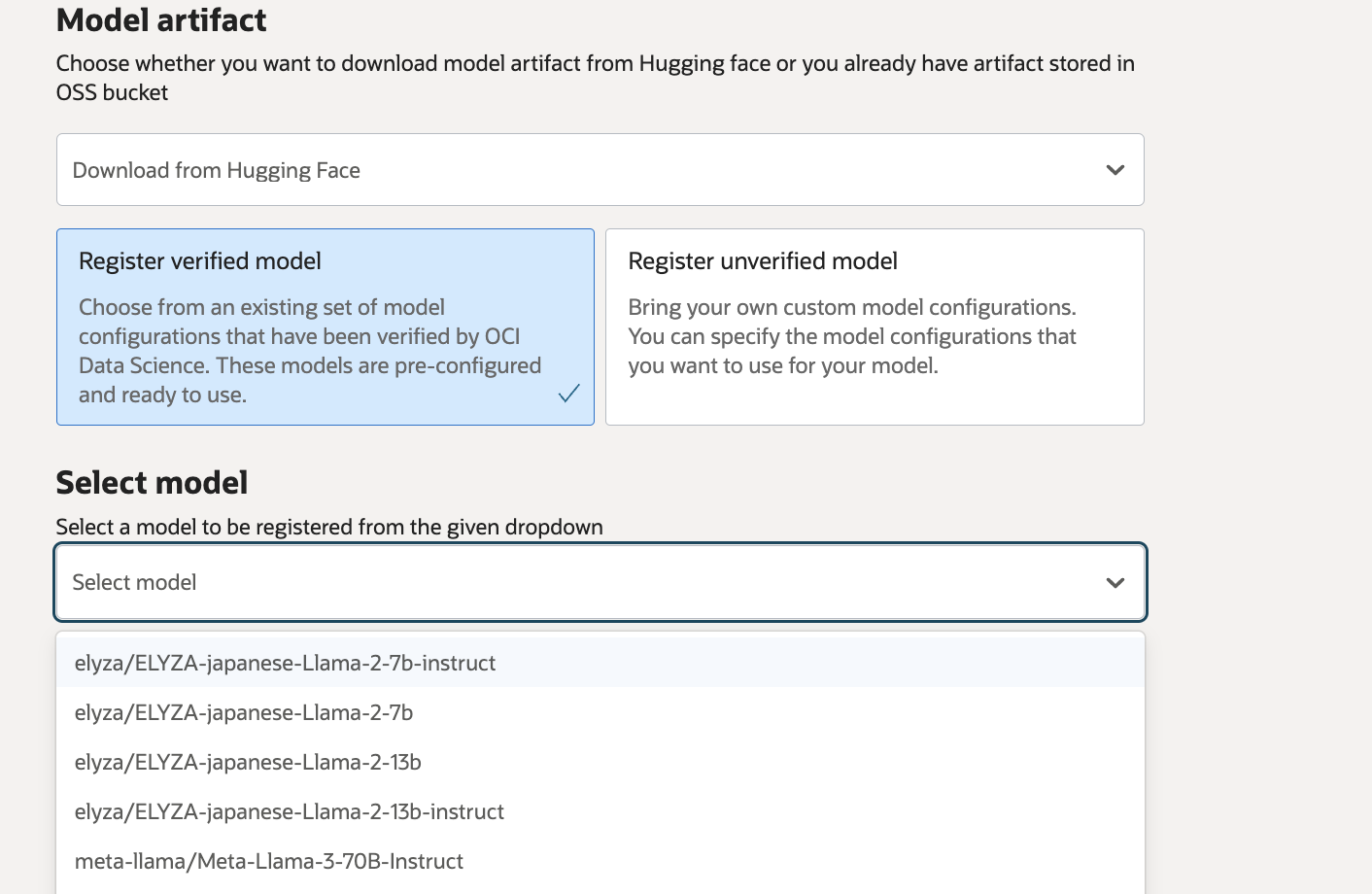
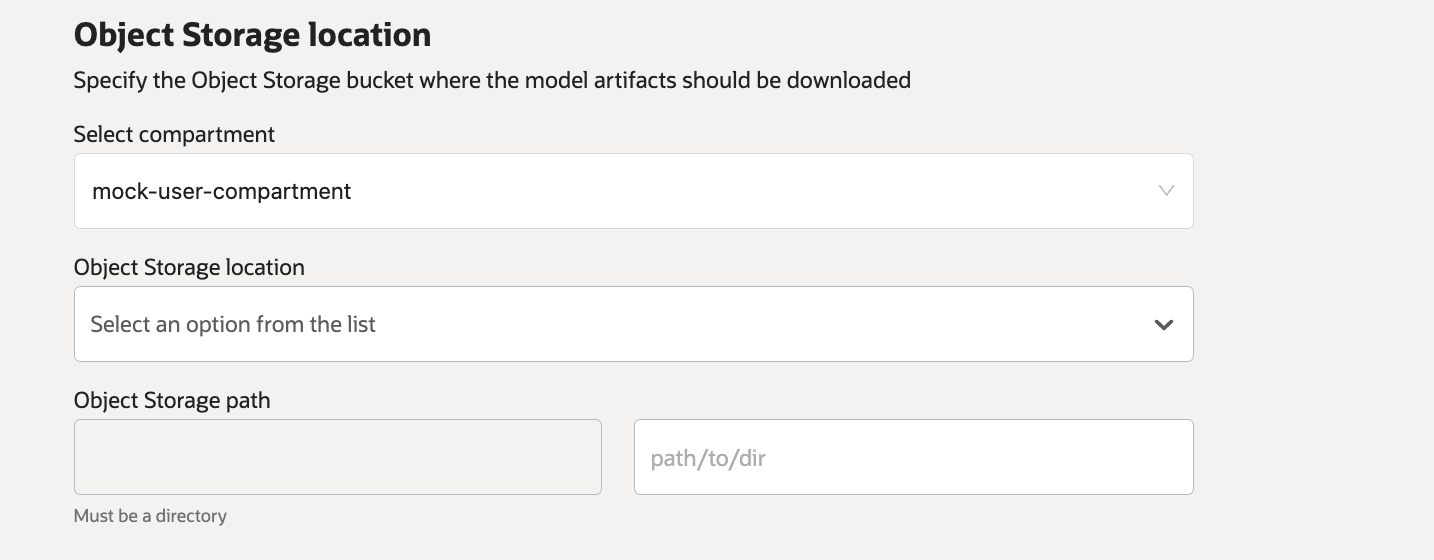
Hugging Faceは、MetaのLlamaモデルなど、ユーザー契約に同意する必要がある特定のゲート付きモデルを提供します。Hugging FaceからAI Quick Actionsにゲート・モデルを導入する場合は、Hugging Face CLIとHugging Faceトークンを使用してHugging Faceにログインする必要があります。これは、モデルへのアクセスを検証するためのものです。これは、ノートブック内で起動された端末から実行できます。「Hugging Face CLI」ページを参照して、Hugging Face CLIでログインする方法を確認できます。Hugging Faceトークンがない場合は、このページを参照して生成してください。
Hugging Faceから取り込むモデルが検証済みモデルでない場合、「Register unverified model」に移動して、Hugging Face Webサイトに表示されるモデルの名前を入力して、図5に示すようにモデルを検索できます。
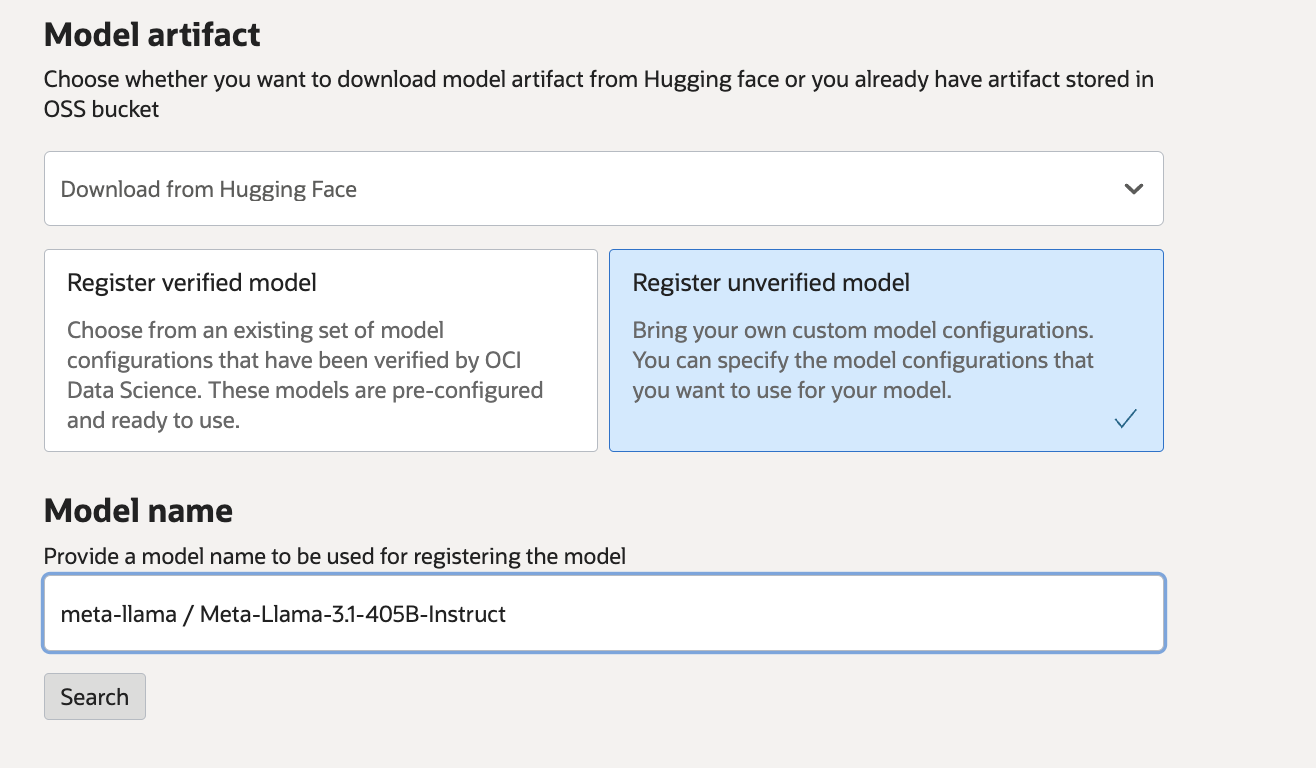
検索では、基本的なダウンロード統計およびモデルに関する情報が返されます。図6に示すように、モデルを操作するためのサービス管理推論コンテナ(推論エンジンvLLMと互換性のあるモデル用、またはTGIと互換性のあるモデル用)を選択するオプションがあります。GGUF形式のモデルの場合は、llama.cppでサービス管理の推論コンテナを使用することを選択できます。
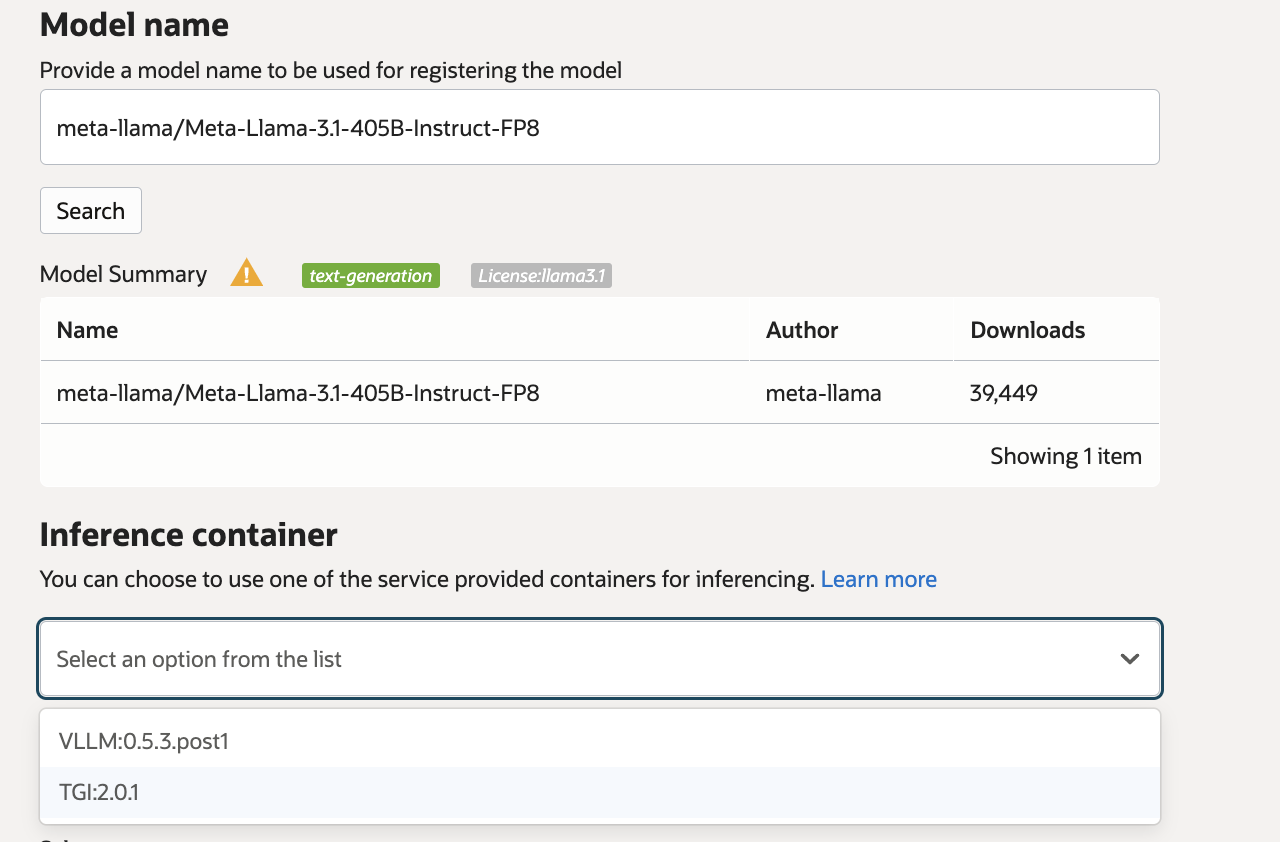
モデルの登録が完了すると、「Model Explorer」の「My models」の下にモデルの名前が表示され、AI Quick Actionsのノーコード・ユーザー環境を利用してこのモデルをデプロイおよびファインチューニングできます。
キー・ポイント
Hugging Faceからbringing your own modelを導入する最新機能は、ユーザーがオープン・ソース・モデルの力を活用し、AI Quick Actions内の簡素化されたワークフローで使用できるようになる予定です。
Oracle Cloud無料トライアルをお試しください。30日間の無料クレジット 300USドルのトライアルで、Oracle Cloud Infrastructure Data Scienceサービスにアクセスできます。詳細は、次のリソースを参照してください:
- OCI Data ScienceのAI Quick Actionsについて学習
- GitHubのOCI Data Scienceサンプル・リポジトリのすべてのファイルを含む完全なサンプル。
- サービス・ドキュメントをご覧ください。
- YouTubeプレイリストでチュートリアルをご覧ください。
- LiveLabsのいずれかを試してください。「data science」を検索します。
- 質問がある方は、ask-oci-data-science_grp@oracle.com までご連絡ください。
